戴尔XPS9370是一款性能出众的笔记本电脑,但在长时间使用后可能会出现系统变慢、运行不稳定等问题。这时候,重装系统是一个解决问题的有效方法。本文将为大家介绍如何在戴尔XPS9370上进行系统重装的详细步骤,并提供一些注意事项,希望能帮助大家顺利完成系统重装,让电脑恢复到最佳状态。
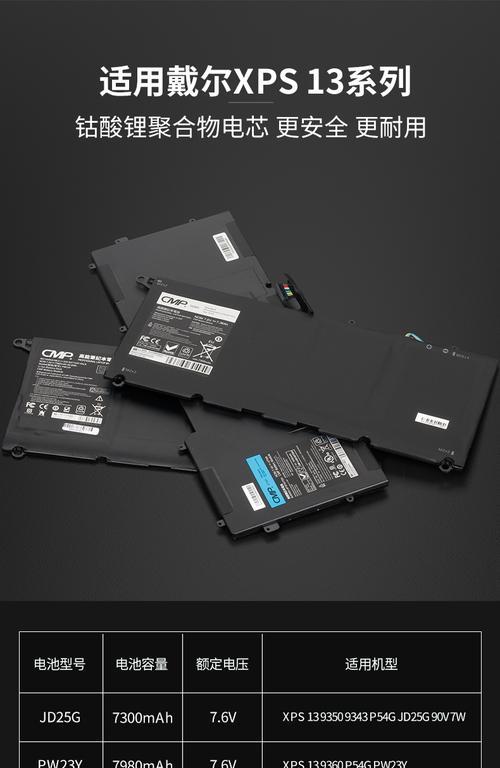
备份重要数据
在开始重装系统之前,务必要备份重要的个人数据,以免丢失。连接外部存储设备,如移动硬盘或U盘,并将需要备份的文件复制到这些设备中。
下载系统镜像文件
在戴尔官方网站上下载适用于XPS9370的系统镜像文件,并将其保存在U盘或移动硬盘中。确保下载的系统镜像文件与您的电脑型号完全匹配,以避免不兼容的问题。

创建启动盘
使用镜像文件创建一个启动盘,这样可以在重装系统时使用。可以使用专门的软件(如Rufus或WindowsUSB/DVD下载工具)来完成这个步骤。
重启电脑并进入BIOS设置
重启电脑,在启动过程中按下相应的键(一般是F2或F12)进入BIOS设置。找到"Boot"或"启动"选项,并将启动顺序设置为从USB设备启动。
选择启动盘并进入安装界面
将创建好的启动盘插入电脑,选择它作为启动设备。电脑将从启动盘中的系统镜像文件启动,并进入安装界面。
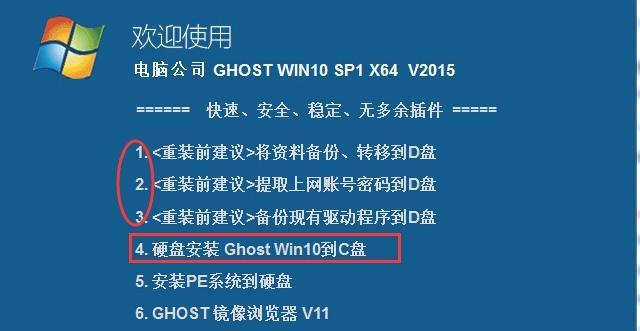
选择安装语言和时区
在安装界面上选择您想要使用的语言和时区,并点击"下一步"继续。
点击"安装"按钮
在安装界面上,点击"安装"按钮开始系统的安装过程。请注意,此操作将清除电脑上的所有数据,确保已备份好重要文件。
选择系统安装位置
选择一个合适的系统安装位置,并点击"下一步"。如果有多个分区可供选择,建议选择最大的主分区进行安装。
等待系统安装完成
系统安装过程需要一些时间,请耐心等待。电脑会自动重启几次,直到最后完成系统的安装。
进行初始设置
在系统安装完成后,根据提示进行一些初始设置,如设置用户名、密码等。请确保输入的信息准确无误。
更新系统和驱动程序
安装完系统后,及时进行系统和驱动程序的更新。打开系统设置,找到"更新和安全"选项,点击"检查更新"来获取最新的系统更新和驱动程序。
安装常用软件和工具
安装完系统更新后,根据个人需求安装常用的软件和工具,如浏览器、办公软件、杀毒软件等。
恢复个人数据
将之前备份的个人数据复制到电脑中,恢复到之前的工作状态。
优化系统性能
通过清理无用文件、关闭自启动程序、优化系统设置等方法,进一步提升系统性能。
系统重装完成,享受新系统带来的流畅体验吧!
通过本文详细介绍的步骤,您可以轻松地在戴尔XPS9370上进行系统重装。请务必记住备份重要数据,并谨慎操作。在完成重装后,及时更新系统和驱动程序,并安装常用软件和工具,以获得更好的使用体验。祝您使用愉快!

























